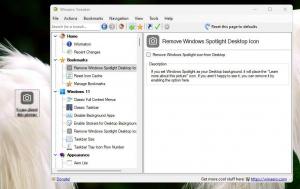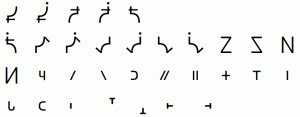Společnost Microsoft vydala nástroj pro odstraňování problémů pro problém se soubory OneDrive na vyžádání ve Windows 10 v2004
Po aktualizaci na Windows 10, verze 2004, některá starší zařízení nebo zařízení s určitými staršími aplikacemi nainstalované, které používají starší ovladače filtru souborového systému, se nemusí moci připojit k OneDrive přes aplikace OneDrive. Dotčená zařízení nemusí být schopna stahovat nové Files On-Demand nebo otevírat dříve synchronizované/stažené soubory. Společnost Microsoft dnes vydala nástroj pro odstraňování problémů, který problém řeší.

OneDrive je online řešení pro ukládání dokumentů vytvořené společností Microsoft, které je dodáváno jako bezplatná služba s Windows 10. Lze jej použít k ukládání dokumentů a dalších dat online v cloudu. Nabízí také synchronizaci uložených dat napříč všemi vašimi zařízeními. „Soubory na vyžádání“ je funkce OneDrivu, která dokáže zobrazit zástupné verze online souborů ve vašem místním adresáři OneDrive, i když nebyly synchronizovány a staženy. V posledních verzích Windows 10 můžete stažené soubory na OneDrive automaticky převést online, pouze pokud jste je určitý počet dní nepoužili.
reklama
Po upgradu na Windows 10 verze 2004 se může postiženým zařízením zobrazit chyba „OneDrive se nemůže připojit k Windows. Aplikace Files On-Demand vyžaduje připojení k systému Windows, aby bylo možné zobrazit soubory, aniž by zabíraly místo na tomto zařízení. OneDrive se může nadále pokoušet o připojení k Windows, nebo se můžete rozhodnout stáhnout všechny soubory. Dokud to nebude opraveno, nebudete moci používat pouze soubory online":

Společnost Microsoft vydala nástroj pro odstraňování problémů pro postižená zařízení Windows 10 verze 2004, aby obnovil přístup k Files On-Demand.
Spuštění nástroje pro odstraňování problémů se soubory OneDrive na vyžádání
- Vybrat Start a typ: řešení problémů
- Vybrat Odstraňování problémů s nastavením
- Vybrat Zobrazit historii v Odstraňte problémy sekce Nastavení dialog.
- Pokud se nástroj pro odstraňování problémů pokusil spustit, zobrazí se a doporučený nástroj pro odstraňování problémů s titulem, Nástroj pro odstraňování problémů se soubory na vyžádání a popis Možná jste ztratili přístup ke svým souborům na vyžádání. Tento nástroj pro odstraňování problémů obnoví přístup nebo zabrání ztrátě přístupu v blízké budoucnosti. Důležité: Po dokončení nástroje pro odstraňování problémů restartujte zařízení.
- Pokud byl schopen úspěšně běžet, řekne: Úspěšně běžel dál s datem, kdy běžel. Pokud se nepodařilo úspěšně spustit, řekne Nelze spustit s datem, kdy běžel.
- Důležité Pokud vaše zařízení nebylo restartováno od spuštění nástroje pro odstraňování problémů, budete tak muset učinit před provedením zbývajících kroků k dokončení zmírnění.
- Důležité Chcete-li ověřit, zda je služba Files On-Demand stále povolena, klikněte pravým tlačítkem nebo dlouze stiskněte ikonu OneDrive v oznamovací oblasti a vyberte Nastavení.
- V dialogovém okně OneDrive vyberte Nastavení kartu a ověřte to Šetřete místo a stahujte soubory tak, jak je používáte je povoleno a poté vyberte OK knoflík.
- Pokud v aplikaci používáte více než jeden účet OneDrive nebo používáte OneDrive Personal i OneDrive pro firmy, budete muset opakovat kroky 5 a 6 pro každý účet.
- Aplikace OneDrive by se nyní měla připojit a spustit podle očekávání.